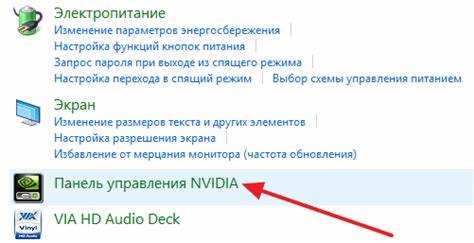
Панель управления NVIDIA – это ключевой инструмент для настройки графических параметров на видеокартах этой марки. Если в вашей системе с Windows 10 она не отображается, проблема может заключаться в нескольких факторах, начиная от неправильной установки драйверов и заканчивая конфликтами с системой. Для устранения этого сбоя важно понимать, какие именно компоненты могут быть задействованы в процессе отображения панели.
Одна из наиболее распространённых причин заключается в отсутствии актуальных драйверов для видеокарты. Часто после обновления операционной системы или видеодрайверов настройки панели могут быть сброшены или вообще исчезнуть. В этом случае первым шагом стоит проверить, установлены ли последние драйверы для вашей видеокарты через официальное приложение GeForce Experience или сайт NVIDIA.
Другой причиной может стать неправильная работа с компонентами графической подсистемы Windows 10. Например, если в системе отключены определённые визуальные эффекты или сторонние утилиты вмешиваются в работу панели, это может привести к её недоступности. В таких случаях рекомендуется проверить настройки дисплея и параметры графики в системе, а также устранить возможные конфликты с антивирусными программами или программами оптимизации.
Важным шагом для диагностики проблемы является проверка служб NVIDIA, которые должны быть активны для корректной работы панели. Если их статус неактивен, достаточно перезапустить их через «Диспетчер задач» или выполнить команду в командной строке для их восстановления. Некоторые пользователи сообщают, что решение проблемы связано с отключением службы NVIDIA Display Container LS, которая отвечает за работу панели управления.
Проверка наличия драйвера NVIDIA и его актуальности
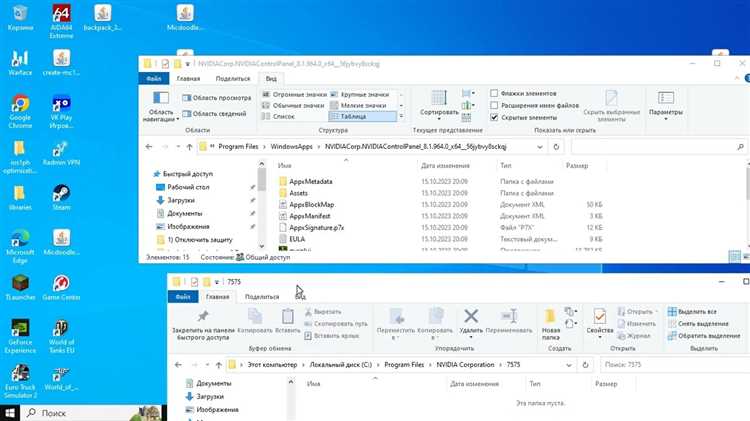
Для начала убедитесь, что драйвер NVIDIA установлен на вашем ПК. Это можно сделать через «Диспетчер устройств». Откройте его, нажав правой кнопкой мыши на значок «Этот компьютер» и выбрав «Управление». Перейдите в раздел «Диспетчеры устройств» и найдите пункт «Видеоадаптеры». Если в списке присутствует устройство NVIDIA, значит драйвер установлен.
Если вы не видите устройства NVIDIA, скорее всего, драйвер не установлен или не распознан системой. В этом случае скачайте последний драйвер с официального сайта NVIDIA и установите его вручную.
Для проверки актуальности драйвера откройте «Диспетчер устройств», кликните правой кнопкой мыши на устройстве NVIDIA и выберите «Свойства». Перейдите на вкладку «Драйвер», где будет отображена версия установленного драйвера. Сравните её с последней версией, доступной на сайте NVIDIA.
Для автоматической проверки и обновления драйвера используйте утилиту GeForce Experience. После установки программы вы сможете увидеть, если ваша версия драйвера устарела, и с помощью одного клика обновить её до последней стабильной версии.
Если драйвер актуален, но панель управления NVIDIA не отображается, возможно, проблема связана с его неправильной установкой или настройками системы. В этом случае попробуйте переустановить драйвер, используя опцию «Чистая установка», которая гарантирует удаление старых версий драйвера и восстановление функциональности панели управления.
Решение проблемы с отображением панели через диспетчер устройств
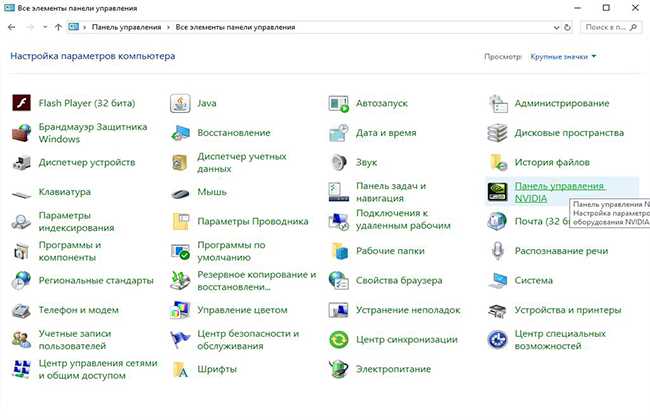
Если панель управления NVIDIA не отображается в Windows 10, первым шагом в решении может быть проверка состояния драйвера через диспетчер устройств. Это позволит убедиться, что устройство правильно установлено и работает корректно.
1. Откройте диспетчер устройств. Для этого нажмите Win + X и выберите Диспетчер устройств.
2. В списке устройств найдите раздел Видеоадаптеры и раскройте его. Там должен быть указан адаптер NVIDIA. Если он присутствует, проверьте, не отображается ли рядом с его названием значок, который указывает на ошибку (желтый треугольник с восклицательным знаком).
3. Если значок ошибки присутствует, щелкните правой кнопкой мыши по адаптеру и выберите Обновить драйвер. Используйте автоматический поиск обновлений для драйвера, чтобы получить последнюю версию с официального сайта NVIDIA или Windows Update.
4. В случае, если драйвер не обновляется, можно попытаться переустановить его. Для этого выберите Удалить устройство, затем перезагрузите компьютер. После перезагрузки Windows должна автоматически попытаться установить драйвер заново. Вы также можете скачать актуальную версию драйвера с официального сайта NVIDIA и установить его вручную.
5. Иногда помогает отключение и повторное включение устройства. Для этого в диспетчере устройств щелкните правой кнопкой по видеоадаптеру и выберите Отключить устройство, а затем снова его включите.
6. Если после выполнения этих шагов проблема не решена, проверьте конфликт устройств. Иногда драйверы могут конфликтовать с другими устройствами, например, с интегрированным видеоустройством. Попробуйте временно отключить такие устройства через диспетчер устройств и проверьте, появляется ли панель управления NVIDIA.
Эти действия помогут устранить проблемы с отображением панели управления NVIDIA, если они связаны с настройками и состоянием драйвера в диспетчере устройств.
Использование утилиты NVIDIA GeForce Experience для восстановления панели
Если панель управления NVIDIA не отображается в Windows 10, восстановить её можно с помощью утилиты NVIDIA GeForce Experience. Это официальный инструмент, который управляет драйверами и настройками видеокарт NVIDIA. Он также предлагает функции для обновления драйверов, настройки графики и оптимизации игр, что может помочь решить проблему с панелью управления.
Для восстановления панели выполните следующие шаги:
1. Скачайте и установите NVIDIA GeForce Experience с официального сайта, если он ещё не установлен.
2. После установки откройте утилиту и войдите в свою учетную запись NVIDIA. Если у вас её нет, зарегистрируйтесь для получения доступа к дополнительным функциям.
3. Перейдите во вкладку «Драйвера» и убедитесь, что у вас установлена последняя версия драйвера для вашей видеокарты. Если драйвер устарел, нажмите «Обновить» для его установки.
4. После обновления перезагрузите компьютер. Это может вернуть доступ к панели управления NVIDIA, так как GeForce Experience автоматически обновляет настройки видеокарты.
5. Если панель управления всё ещё не появилась, попробуйте восстановить настройки приложения через меню GeForce Experience. В разделе «Настройки» выберите «Восстановить настройки по умолчанию», что может устранить сбои в работе панели.
Также стоит проверить, активирована ли панель управления в контекстном меню. Для этого кликните правой кнопкой мыши на рабочем столе и посмотрите, доступна ли опция «Панель управления NVIDIA». Если её нет, это может означать, что утилита не установлена корректно или требует переустановки.
Как решить проблему с настройками отображения в Windows 10

1. Обновление драйверов графической карты: Зайдите на сайт NVIDIA и загрузите последние версии драйверов для вашей видеокарты. Устаревшие драйверы могут блокировать доступ к панели управления. Для этого используйте приложение GeForce Experience или вручную скачайте драйвера с официального сайта.
2. Проверка параметров дисплея: Иногда настройки дисплея могут вызывать сбои в отображении панели управления. Щелкните правой кнопкой мыши на рабочем столе и выберите «Настройки экрана». Убедитесь, что разрешение экрана соответствует рекомендациям вашего монитора. Также проверьте ориентацию и масштабы экрана, чтобы исключить возможные проблемы.
3. Запуск панели управления NVIDIA через контекстное меню: Если панель управления NVIDIA не появляется в системном трее, попробуйте открыть её через правый клик на рабочем столе. В контекстном меню выберите «Панель управления NVIDIA». Это часто помогает, если программа не загружается автоматически при старте системы.
4. Включение панели управления в настройках Windows: Иногда панель управления может быть отключена в настройках системы. Перейдите в «Параметры» → «Программы» → «Включение и отключение компонентов Windows». Убедитесь, что соответствующий компонент NVIDIA включён в списке.
5. Переустановка драйверов NVIDIA: Если проблема не устраняется обновлением, выполните полную переустановку драйверов. Для этого используйте утилиту Display Driver Uninstaller (DDU), чтобы полностью удалить старые драйверы. Затем установите свежую версию драйверов с официального сайта.
6. Проверка службы NVIDIA: В некоторых случаях службы NVIDIA могут быть остановлены или отключены. Откройте «Диспетчер задач» (Ctrl + Shift + Esc) и перейдите на вкладку «Службы». Убедитесь, что служба NVIDIA Display Container LS работает. Если она не активна, попробуйте запустить её вручную.
Если после выполнения всех этих шагов панель управления NVIDIA всё ещё не появляется, возможно, проблема заключается в других системных ошибках или несовместимости компонентов. В таком случае рекомендуется обратиться в службу поддержки NVIDIA для дальнейшей диагностики.
Перезагрузка и обновление Windows 10 для устранения ошибок с драйверами
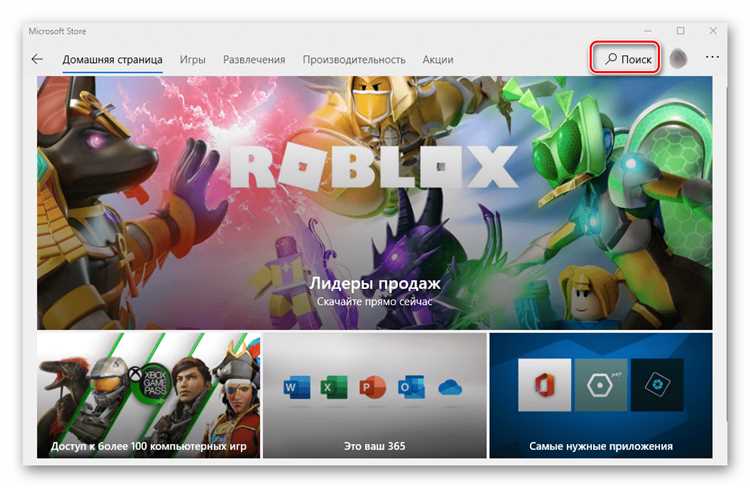
Перезагрузка и обновление Windows 10 играют ключевую роль в решении проблем с драйверами, в том числе с отсутствием панели управления NVIDIA. В большинстве случаев сбои с отображением панелей управления происходят из-за ошибок в драйверах или конфликтов между ними и операционной системой. Вот несколько шагов, которые помогут устранить эти проблемы.
1. Перезагрузка системы
- Перезагрузка позволяет системе обновить драйверы, что часто помогает устранить временные ошибки, вызванные конфликтами программного обеспечения.
- После перезагрузки ОС Windows может автоматически попытаться восстановить работу драйверов, что иногда устраняет проблему с панелью управления NVIDIA.
- Иногда проблема может быть связана с ресурсами системы, которые сбрасываются после перезапуска, что может улучшить стабильность работы драйвера.
2. Проверка на наличие обновлений Windows 10
- Операционная система Windows 10 часто выпускает обновления, которые содержат исправления для работы с драйверами. Эти обновления могут включать улучшения совместимости с видеокартами и графическими драйверами NVIDIA.
- Чтобы проверить обновления, откройте Настройки -> Обновление и безопасность -> Центр обновления Windows и нажмите «Проверить наличие обновлений».
- Установите все доступные обновления, особенно те, которые касаются компонентов, связанных с графикой и дисплеем.
3. Обновление драйвера NVIDIA
- Перезагрузка и обновление системы может не решить проблемы с драйвером NVIDIA, если сам драйвер устарел. Зайдите на официальный сайт NVIDIA и скачайте последнюю версию драйвера для вашей видеокарты.
- Важно выбрать правильную модель видеокарты и операционную систему для скачивания драйвера, иначе это может привести к новым ошибкам.
- После установки драйвера перезагрузите компьютер, чтобы завершить процесс и активировать новый драйвер.
4. Использование «Устранение неполадок» Windows 10
- В Windows 10 имеется встроенный инструмент для диагностики и устранения проблем с аппаратным обеспечением, включая графические драйверы. Откройте Настройки -> Обновление и безопасность -> Устранение неполадок.
- Выберите «Аппаратные устройства» и следуйте инструкциям на экране для автоматического исправления проблем с драйверами.
Следуя этим шагам, вы сможете устранить большинство проблем, связанных с драйверами NVIDIA и восстановить работу панели управления. В случае неудачи обновления рекомендуется обратиться в техническую поддержку NVIDIA или переустановить операционную систему.
Вопрос-ответ:
Почему я не могу найти панель управления NVIDIA в Windows 10?
Если панель управления NVIDIA не отображается, это может быть связано с несколькими причинами. Во-первых, возможно, драйвера видеокарты не установлены или повреждены. Чтобы решить эту проблему, нужно проверить установку последних драйверов с сайта NVIDIA или через диспетчер устройств. Также стоит убедиться, что панель управления не скрыта в меню контекстного меню правой кнопкой мыши на рабочем столе. Если панель не появляется даже после переустановки драйверов, возможно, следует попробовать восстановить настройки системы.
Как восстановить панель управления NVIDIA, если она не отображается в Windows 10?
Для восстановления панели управления NVIDIA в Windows 10 нужно выполнить несколько действий. Сначала следует зайти в «Диспетчер устройств» и проверить, правильно ли установлены драйверы видеокарты. Если драйвера устарели или повреждены, их нужно обновить. Затем можно попробовать переустановить драйверы через официальный сайт NVIDIA. Если панель управления все равно не появляется, стоит попробовать перезагрузить ПК в безопасном режиме и выполнить диагностику системы.
Почему панель управления NVIDIA не отображается, несмотря на наличие драйверов?
Когда драйвера установлены, но панель управления NVIDIA все равно не отображается, это может быть связано с проблемами в настройках самой системы или с конфликтами между программами. Иногда панель управления может быть отключена в параметрах системы. В таком случае нужно открыть «Параметры» Windows, найти раздел «Программы и компоненты» и убедиться, что приложение NVIDIA Control Panel активировано. Еще одной причиной может быть конфликт с другими графическими программами, в этом случае нужно временно их отключить или удалить.
Как исправить ошибку с панелью управления NVIDIA, если драйверы обновлены и проблемы продолжаются?
Если обновление драйверов не решает проблему, попробуйте несколько дополнительных шагов. Во-первых, выполните восстановление системы, чтобы отменить изменения, которые могли повлиять на работу панели управления. Также стоит проверить, включены ли все необходимые службы NVIDIA в «Службах Windows». Иногда помогает полная переустановка драйверов с удалением старых версий и перезагрузкой ПК. В случае, если проблема сохраняется, можно обратиться в поддержку NVIDIA для получения более точных рекомендаций.






